
در حال حاضر، ویندوز 10 محبوب ترین سیستم عامل کامپیوتر است. این سیستم عامل کاربردی، پایدار و ایمن است و امکانات زیادی برای شما فراهم میکند و تجربه خوبی میسازد. اگر ویندوز خود را عوض کرده اید یا که به تازگی ویندز 10 را نصب کرده اید، 9 کار است که بایستی به سرعت انجام دهید.

بعد از نصب ویندوز باید آن را فعال کنید در غیر اینصورت پس از مدتی ویندوز شما غیر فعال خواهد شد.
اگرکه در خارج کشور زندگی میکنید یاکه ویندوز ارجینال خریدهاید، دوراه برای اکتیو کردن آن دارید، یکی لایسنس اکانت مایکروسافت و دیگری وارد کردن کد محصول. برای رفتن به بخش اکتیویت باید به تنظیمات و بخش Activation بروید.
اما اگر از ویندوزهای کرکی استفاده میکنید، نرم افزارهایی وجود دارند که اکتیویت کردن ویندوز را بطور رایگان برای شما انجام میدهند، مثل KMS Activator، W10 Digital Activation و...
برای سالم و پایدار نگه داشتن ویندوز باید آن را همیشه بروز نگه دارید. برای آپدیت کردن باید به مسیر Settings >> Windows Updates بروید و در آنجا روی Check for updates کلیک کنید. ویندوز شما بررسی میکند که آیا آپدیتی برای شما هست یا نه سپس آنها را برای شما به نمایش میگذارد و میتوانید آنها را دانلود کنید.
ویندوز10 این امکان را به شما میدهد که سخت افزارتان را چک کنید که آیا مشکلی دارند یا نه.
به تنظیمات بروید و وارد بخش system شوید. در اینجا میتوانید اسپیکر، کارت گرافیک، میکروفون و حافظه خود را چک کنید.
معمولا ویندوز10 خودش اینکار را میکند اما ممکن است که نیاز باشد درایور برخی از سخت افزارهای خود را خودتان نصب یا بروزرسانی کنید. اهمیت این موضوع برای کارت گرافیک دو چندان میشود. درصوزتی که از لپ تاپ استفاده میکنید میتوانید به سایت سازنده لپ تاپ بروید و یا به سایت سازنده سخت افزار مراجعه کنید و درایور ها را نصب کنید.
ویندوز10 خودش یک برنامه آنتی ویروس دارد که شما را از نصب برنامه دیگر بی نیاز میکند. برای آپدیت کردن آن بایستی که به Settings >> Updates >> Security >> Windows Defender بروید. در اینجا میتوانید امکانات و آپدیت های آنتی ویروس را ببینید.
بر روی صفحه دسکتاپ، کلیک راست گنید و روی Personalize کلیک کنید. در اینجا میتوانید محیط ویندوز را تغییر بدهید، مانند رنگ ها، فونت ها، عکس صفحه، علامت ها و...
در دسکتاپ کلیک راست کنید و Display settings رو انتخاب کنید. در اینجا تنظیمات را متناسب با اطلاعات مانیتور خود تنظیم کنید.
درحالت پیشفرض، با کلیک روی File Explorer، شما به Quick Access میروید. اما بهتر است این را عوض کنید و طوری تنظیم کنید که با کلیک بر روی File Explorer به This PC بروید.برای اینکار This PC را باز کنید، به تب view بروید. روی Option کلیلک کنید و از Open File Explorer to بایستی که This PC را انتخاب کنید.
در آخر، بایستی که از سیستم عامل خود بکاپ بگیرید تا هر زمان که خواستید بتوانید به تنظیمات اولیه برگردید. به تنظیمات بروید، به بخش Update and Security بروید و Backup را انتخاب کنید.در صفحه ای که باز میشود معین کنید که بکاپ چگونه باشد.



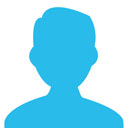 ماجراجو
ماجراجو 
